技术教程电脑教程
Win10系统怎么设置直接进入“我的电脑”?
简介Windows10Manager(win10系统优化软件)软件版本:2.0.2官方版软件大小:13.40MB软件授权:共享适用平台:Win10Win10系统怎么设置直接进入我的电脑?1、打开资源管理器,进入的是快速访问,里面是用户经常使用的文件夹和最近使用的文件。想再次进入我的电脑,还要点击左侧此电脑。2、如何修改?点
Windows 10 Manager(win10系统优化软件) 立即下载
立即下载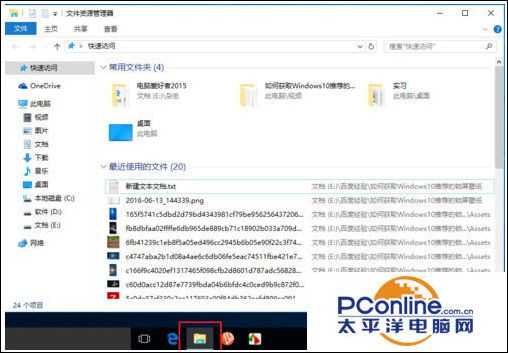
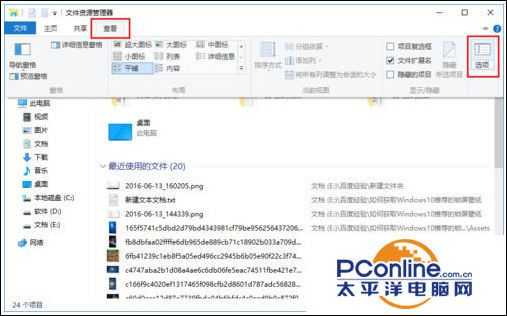
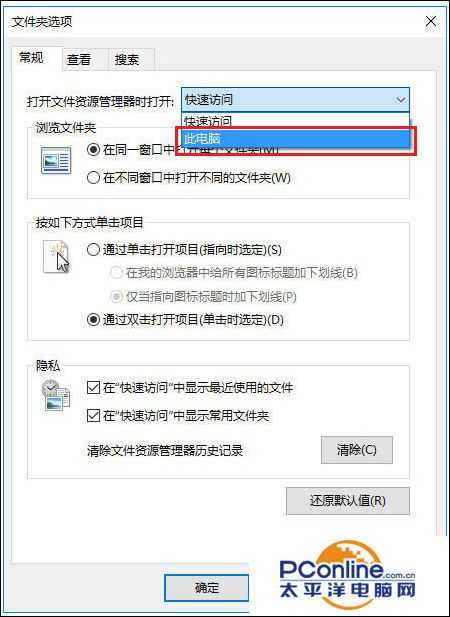
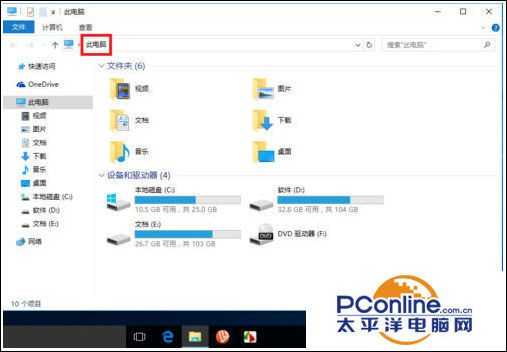
- 软件版本:2.0.2 官方版
- 软件大小:13.40MB
- 软件授权:共享
- 适用平台: Win10
- 下载地址:http://dl.pconline.com.cn/download/870382.html
 立即下载
立即下载Win10系统怎么设置直接进入“我的电脑”?
1、打开资源管理器,进入的是“快速访问”,里面是用户经常使用的文件夹和最近使用的文件。想再次进入我的电脑,还要点击左侧“此电脑”。
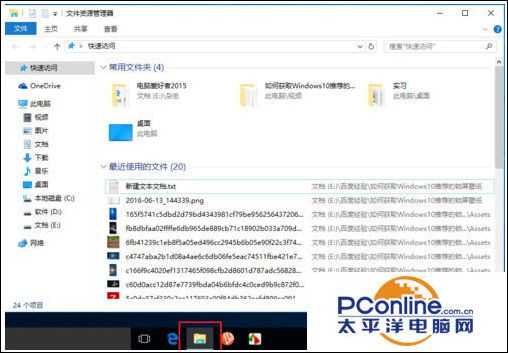
2、如何修改?点击菜单栏的“查看”,再点选项按钮。进入文件夹选项窗口。
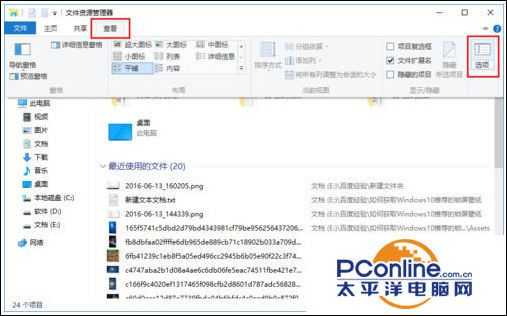
3、在文件夹选项窗口,将第一个选项从默认的快速访问改为“此电脑”项。
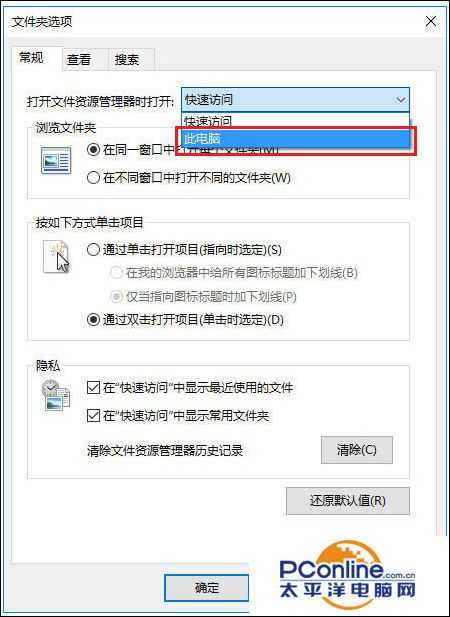
4、这样当你再次打开资源管理器时,就直接进入我的电脑了,和Windows7、8一样。
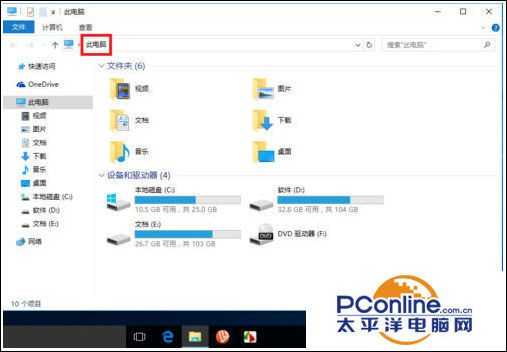
5、当然,在需要查看最近使用的文件和文件夹时,点左侧的“快速访问”,就能进入。
下一篇:找回word中的菜单栏